A Toshiba conta com uma seleção excelente de discos rígidos externos para Mac com recursos verdadeiramente incríveis. Do Toshiba Canvio Basics ao Canvio Advance Plus, seus discos exibem um design elegante, capacidade soberba, proteção avançada e desempenho excepcional.
A única complicação é que, geralmente, eles vêm com um formato de sistema de arquivos para serem compatíveis com PCs com Windows desde o início. Se você quiser usar os discos Toshiba com seu computador Mac, será preciso fazer alguns ajustes e formatá-los.
Descubra como formatar um HD Toshiba para Mac e comece a utilizá-lo para todas as
Sumário
Razões para formatar um HD Toshiba para Mac
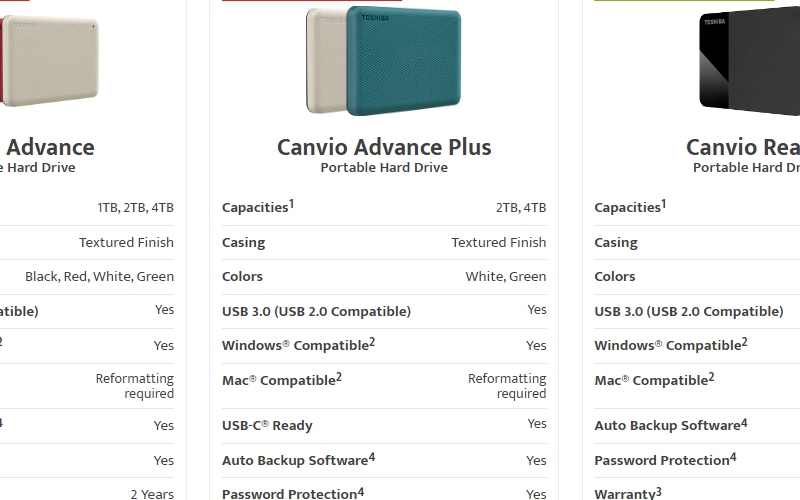
Em grande parte das situações, a formatação do Toshiba Canvio para Mac será inevitável. Dependendo do HD externo específico que você tem, é provável que ele tenha um formato para computadores com Windows. Dessa forma, será necessário reformatá-lo se deseja utilizá-lo no Mac.
Apenas três dos discos rígidos mais recentes da Toshiba são compatíveis com Mac logo após a compra: Toshiba Canvio Flex, Toshiba Canvio Gaming e Toshiba Canvio Slim. Os modelos Canvio Advance, Canvio Advance Plus, Canvio Ready e Canvio Basics necessitam de reformatação antes de serem usados no Mac.
Escolhas de formato para discos rígidos Toshiba em Mac
Mac é compatível com diversos formatos de sistema de arquivos. No entanto, eles não suportam todos os formatos. Se o seu dispositivo de backup e armazenamento não estiver utilizando um dos formatos disponíveis para Mac, seu computador não conseguirá reconhecê-lo.
Você pode usar os seguintes formatos de sistema de arquivos com dispositivos Mac:
- HFS/HFS+ - compatível com macOS 10.12 e versões mais antigas;
- APFS - compatível com macOS 10.13 e versões mais recentes;
- FAT32 - compatível com Windows e Mac para discos com capacidade inferior a 32 GB;
- exFAT - compatível com dispositivos de armazenamento Windows e Mac que possuem mais de 32 GB de espaço.
Mac também possui suporte parcial aos formatos NTFS - significa que eles podem ler arquivos NTFS, mas não podem gravar. Caso o seu HD Toshiba esteja formatado em NTFS, podem surgir problemas com o Mac não o identificando.
Decidir o formato ideal para seu HD Toshiba em Mac
Agora você já sabe, Macs suportam HFS/HFS+, APFS, FAT32 e exFAT. Qual é o formato mais adequado para o seu HD Toshiba no Mac?
Em geral, se você usa apenas o macOS, o melhor é usar os formatos HFS/HFS+ ou APFS, dependendo da versão do seu sistema. Por ser o formato de sistema de arquivos mais recente exclusivo da Apple, o APFS é notavelmente mais rápido e oferece desempenho superior.
Entretanto, o exFAT é a escolha adequada se você deseja usar seu HD Toshiba tanto no Mac quanto no PC. Formatando o HD externo Toshiba para Mac usando exFAT, você pode transferir arquivos suavemente entre sistemas operacionais sem precisar mudar entre discos rígidos.
Embora macOS e Windows deem suporte ao formato FAT, ele restringe o tamanho dos seus arquivos para apenas 4 GB, o que significa menos flexibilidade.
Passos para formatar um HD Toshiba para Mac
Caso tenha feito backup de todos os seus dados, escolhido um formato de sistema de arquivos adequado e garantido uma conexão segura entre seu Mac e Toshiba, você pode começar a reformatar o HD Toshiba para Mac. O processo como um todo não deve levar mais do que alguns minutos:
- Ligue o HD externo Toshiba ao seu Mac.
- Siga este caminho Finder > Aplicações > Utilidades > Utilitário de Disco.
- Pressione o botão Visualizar no topo e selecione Mostrar todos os dispositivos.

- Selecione o disco Toshiba na categoria Externo na barra lateral esquerda.
- Escolha Apagar.

- Digite o nome do seu dispositivo.
- Opte pelo formato e esquema de sua escolha.

- Clique em Apagar.
A formatação do Toshiba Canvio para o Mac levará alguns minutos, então, aguarde o processo terminar. Após a conclusão, você pode usar o seu drive Toshiba sem problemas.
Recuperação de dados após formatação acidental de um HD Toshiba
Ao formatar o HD Toshiba para o Mac, todos os dados anteriormente armazenados serão apagados. Qualquer foto, vídeo, arquivo e documento que você possa ter no HDD será apagado.
Você pode recuperá-los com soluções profissionais de recuperação de dados para Mac, como Wondershare Recoverit, mas apenas se não tiver gravado nenhuma nova informação no disco após a formatação.
Para recuperar dados com o Wondershare Recoverit, será necessário conectar o disco Toshiba ao seu Mac, instalar e iniciar o programa e, em seguida, siga este processo:
- Selecione o seu HD externo Toshiba em Dispositivos externos dentro de Discos rígidos e locais.

- O programa começará a procurar por arquivos apagados no disco Toshiba. Espere por alguns minutos.
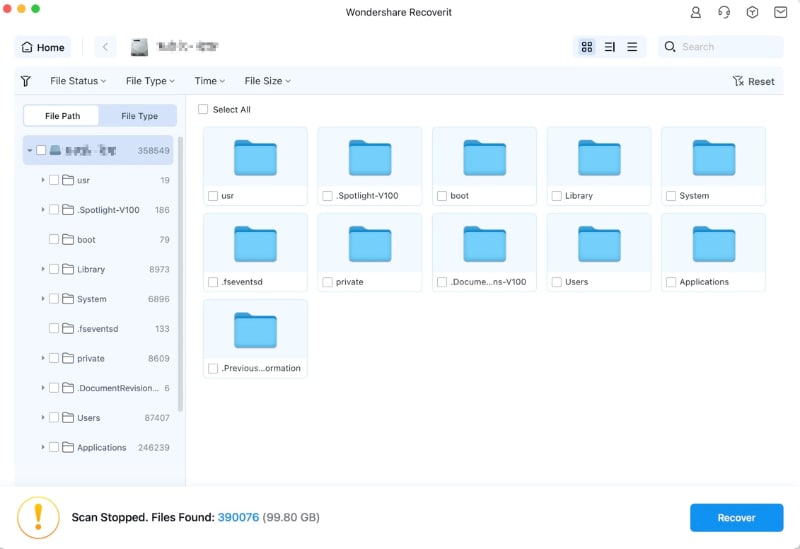
- Pré-visualize e selecione os arquivos desejados, depois clique no botão Recuperar para salvá-los em um local seguro.
Conclusão
Embora muitos discos externos tenham um sistema de arquivos compatível com Macs pronto para uso, apenas alguns oferecem recursos tão excelentes quanto os discos da Toshiba. Sorte a sua, formatar o seu disco Toshiba para o Mac é um processo simples que deixará você com um disco confiável pronto para uso.



